Win10系统笔记本打字不显示字出来怎么办?使用电脑编辑文字的时候,在文字编辑框中却不会出现文字。遇到这样的问题导致用户无法进行文字消息发送和工作文件的编辑,影响非常大。那么怎么快速解决问题呢?接下来一起看看详细的解决步骤分享吧。......
2023-01-31
很多朋友经常在网上购物,密切关注货币汇率,因为这可以看出手中的货币价值多少,以及购买的物品是贵还是便宜。但是一直上网查很麻烦。win10系统有没有专门计算货币转换的功能?下面我们就来看看详细的教程。
操作步骤:
1、首先,鼠标右击屏幕左下角的Win图标,然后在弹出的菜单中点击“运行”。

2、打开运行窗口之后,输入calc,再点击“确定”。

3、这时,将会打开计算器的界面。在这个界面中,点击左上角的三条横线,再在弹出的菜单中点击“货币”。


4、切换到货币界面之后,点击上方待转换货币的单位,再在弹出的菜单中选择一个需要的货币单位。

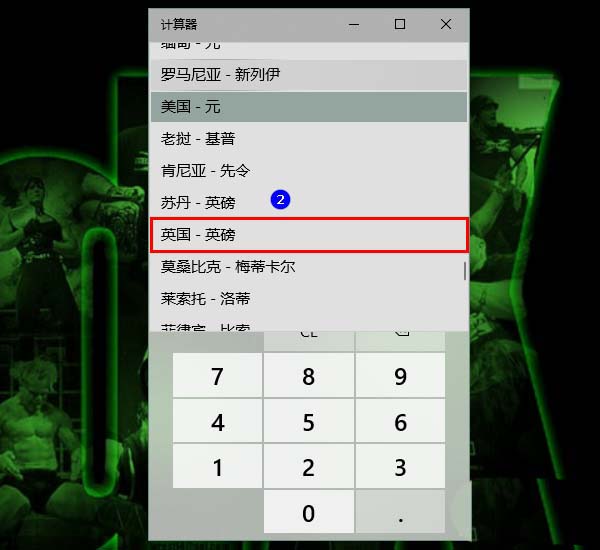
5、接着,输入要转换的数值。

6、最后,参照第四步的方法,选好要转换成的货币单位就可以看到结果了。

相关文章

Win10系统笔记本打字不显示字出来怎么办?使用电脑编辑文字的时候,在文字编辑框中却不会出现文字。遇到这样的问题导致用户无法进行文字消息发送和工作文件的编辑,影响非常大。那么怎么快速解决问题呢?接下来一起看看详细的解决步骤分享吧。......
2023-01-31

Win10如何看电脑是否被监控?很多用户在平常的手机、电脑使用中都会比较注重自己的隐私安全,近期就有Win10用户想要知道自己的电脑是否被监控,那么应该如何查看呢?下面小编就教给大家方法,我们一起来看看吧。......
2023-01-31

Win10注册表打不开怎么修复?注册表是Windows操作系统中的一个核心数据库,在整个系统中起着核心作用。如果你的电脑注册表打不开,那么可能是系统有损坏和恶意软件冲突导致的,对此我们可以试着使用以下方法来修复。......
2023-01-31

相信有不少用户在使用电脑的时候难免碰到一些些流氓软件来篡改默认的浏览器,导致自己无法正常的使用,那么我们要如何操作才能够去修改默认的浏览器呢?其实非常简单,下面就和小编一起来看看操作步骤,有需要的用户可不要错过。......
2023-01-31

Win10如何取消Edge浏览器自动扫描下载的文件?有用户发现自己在Edge浏览器下载好文件之后,软件都会自动进行一个安全扫描,虽然这样的扫描更安全,但是需要进行时间等待。那么如何去进行功能取消呢?来看看具体的操作分享吧。......
2023-01-31